Jak změnit / upravit zdroj dat / osu / legendy kontingenčního grafu v aplikaci Excel?
Možná jste si všimli, že kontingenční graf nepodporuje uživatele při změně zdroje dat v aplikaci Excel. V některých případech však musíte změnit zdroj dat kontingenčního grafu. Tento článek vám ukáže způsob, jak změnit zdroj dat kontingenčního grafu a změnit osu a legendy kontingenčního grafu také v aplikaci Excel.
- Změňte úpravy osy / legendy kontingenčního grafu v aplikaci Excel
- Změňte / upravte zdroj dat kontingenčního grafu v aplikaci Excel
Změňte nebo upravte osu / legendy kontingenčního grafu v aplikaci Excel
Ve skutečnosti je velmi snadné změnit nebo upravit osu a legendy kontingenčního grafu v seznamu souborů v aplikaci Excel. A můžete to udělat následovně:
Krok 1: Vyberte kontingenční graf, u kterého chcete změnit jeho osu a legendy, a poté zobrazte podokno Seznam souborů kliknutím na Seznam souborů Tlačítko na Analyzovat Karta.

Poznámka: Ve výchozím nastavení se po kliknutí na kontingenční graf otevře podokno Seznam polí.
Krok 2: Přejděte na položku Osa (kategorie) nebo Legenda (série) části v podokně Seznam souborů, přetáhněte všechna pole z podokna Seznam polí.
Pak uvidíte, že všechny osy nebo legendy jsou odstraněny z kontingenčního grafu.
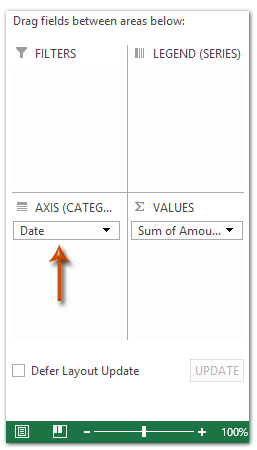
Krok 3: Nyní přejděte na stránku Vyberte pole, která chcete přidat do sestavy části v podokně Seznam polí přetáhněte pole do pole Osa (kategorie) section nebo Legenda (série) sekce.
Poznámka: Můžete také kliknout pravým tlačítkem na pole a vybrat Přidat do polí os (kategorie) or Přidat do polí legendy (série) z nabídky pravým tlačítkem.

Změňte / upravte zdroj dat kontingenčního grafu v aplikaci Excel
Pokud chcete změnit zdroj dat kontingenčního grafu v aplikaci Excel, musíte přerušit propojení mezi tímto kontingenčním grafem a jeho zdrojovými daty kontingenční tabulky a poté pro něj přidat zdroj dat. A můžete to udělat následovně:
Krok 1: Vyberte kontingenční graf, změníte jeho zdroj dat a ořízněte jej stisknutím Ctrl + X současně.
Krok 2: Vytvořte nový sešit stisknutím klávesy Ctrl + N klíče a poté stisknutím klávesy vložit vyjmutý kontingenční graf do tohoto nového sešitu Ctrl + V současně.
Krok 3: Nyní vyjměte kontingenční graf z nového sešitu a vložte jej do původního sešitu.
Krok 4: Klikněte pravým tlačítkem na vložený kontingenční graf v původním sešitu a vyberte Vyberte možnost Data z nabídky pravým tlačítkem.

Krok 5: Ve vyhazovacím dialogovém okně Vybrat zdroj dat vložte kurzor do Rozsah dat grafu a poté vyberte nová zdrojová data v sešitu a klikněte na OK .

Doposud byl zdroj dat kontingenčního grafu již změněn.
Nejlepší nástroje pro produktivitu v kanceláři
Rozšiřte své dovednosti Excel pomocí Kutools pro Excel a zažijte efektivitu jako nikdy předtím. Kutools for Excel nabízí více než 300 pokročilých funkcí pro zvýšení produktivity a úsporu času. Kliknutím sem získáte funkci, kterou nejvíce potřebujete...

Office Tab přináší do Office rozhraní s kartami a usnadňuje vám práci
- Povolte úpravy a čtení na kartách ve Wordu, Excelu, PowerPointu, Publisher, Access, Visio a Project.
- Otevřete a vytvořte více dokumentů na nových kartách ve stejném okně, nikoli v nových oknech.
- Zvyšuje vaši produktivitu o 50%a snižuje stovky kliknutí myší každý den!
